php小編香蕉為你介紹win7強制恢復出廠設定的方法。當我們的電腦出現嚴重故障或需要清除個人資訊時,強制恢復出廠設定是一個有效的選擇。在win7中,有幾種方法可以實現這一操作。其中包括使用系統還原、使用安全模式、使用系統復原磁碟等。本文將詳細介紹這些方法,幫助你輕鬆恢復出廠設置,解決各種問題。無論你是新手還是有一定電腦知識的用戶,本文都將為你提供詳細的指導,幫助你順利完成恢復出廠設定的操作。
win7強制恢復出廠設定方法介紹
1、開啟下電腦,看到win7圖示點開,開啟【控制台】。
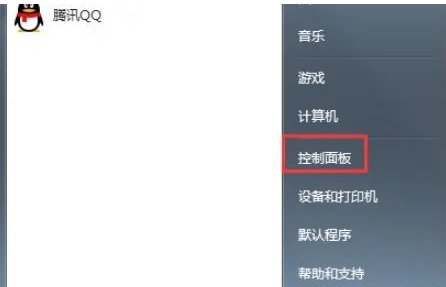
2、控制面板內,選擇下【系統】。

3、接著選擇下【系統保護】。
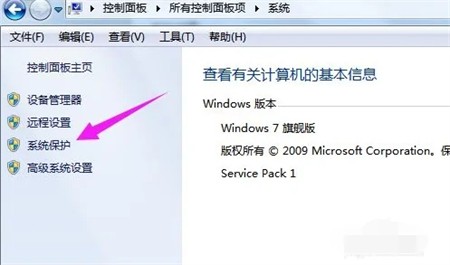
4、再點選【系統還原】。
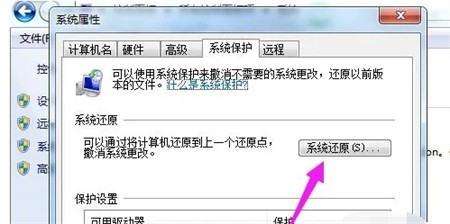
5、接著我們直接點選下【下一步】,選擇還原點,通常是預設的初始的出廠設定狀態。
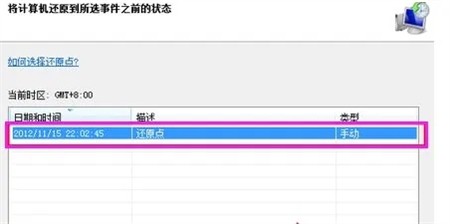
6、點【完成】,就可以進入還原過程。
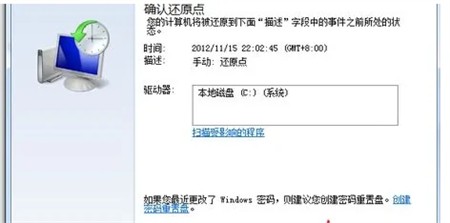
以上是win7怎麼強制恢復出廠設定? win7強制恢復出廠設定方法介紹的詳細內容。更多資訊請關注PHP中文網其他相關文章!




